티스토리 뷰
내 윈도우 PC 컴퓨터 CPU 모델명 확인하는 방법 (윈도우10, 11)

안녕하세요, 여러분, 컴퓨터 성능을 확인할때 우리는 보통 메모리카드, GPU, CPU , 디스크용량 등 여러가지를 확인하죠, 하지만 가장 중요한 호두, 뇌! 두뇌와도 같은 CPU의 성능이 무엇보다 중요한데요, 어떤 모델을 쓰느냐에 따라 전체 성능에 큰 영향을 미치기 때문입니다 ㅎㅎ 특시 사무용 컴퓨터를 사용할 때 우리가 쓰는 CPU가 어떤 세대에 속하는지, 어떤 속도, 어떠한 코어로 동작하게끔 되어있는지 확인하는 것도 매우 중요한데요 ㅎㅎ 이번 글에서는 윈도우 10, 11 에서 CPU 모델명 확인하는 방법을 알아보겠습니다. 초보자들도 쉽게 따라할 수 있도록 순서대로 정리 했으니 순서대로 따라와주세요!
바로 확인해보시죠 ㅎㅎ
1. 시스템 정보 확인하기
1-1 윈도우 11 인경우
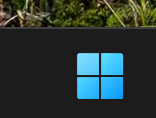
먼저 윈도우 키를 눌러봅니다
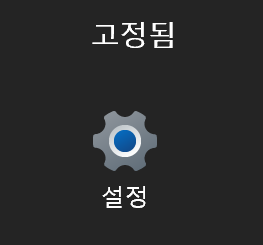
설정을 클릭해주세요
( Windows + I 키를 동시에 눌러주셔도 됩니다)

시스템을 클릭 후
하단에
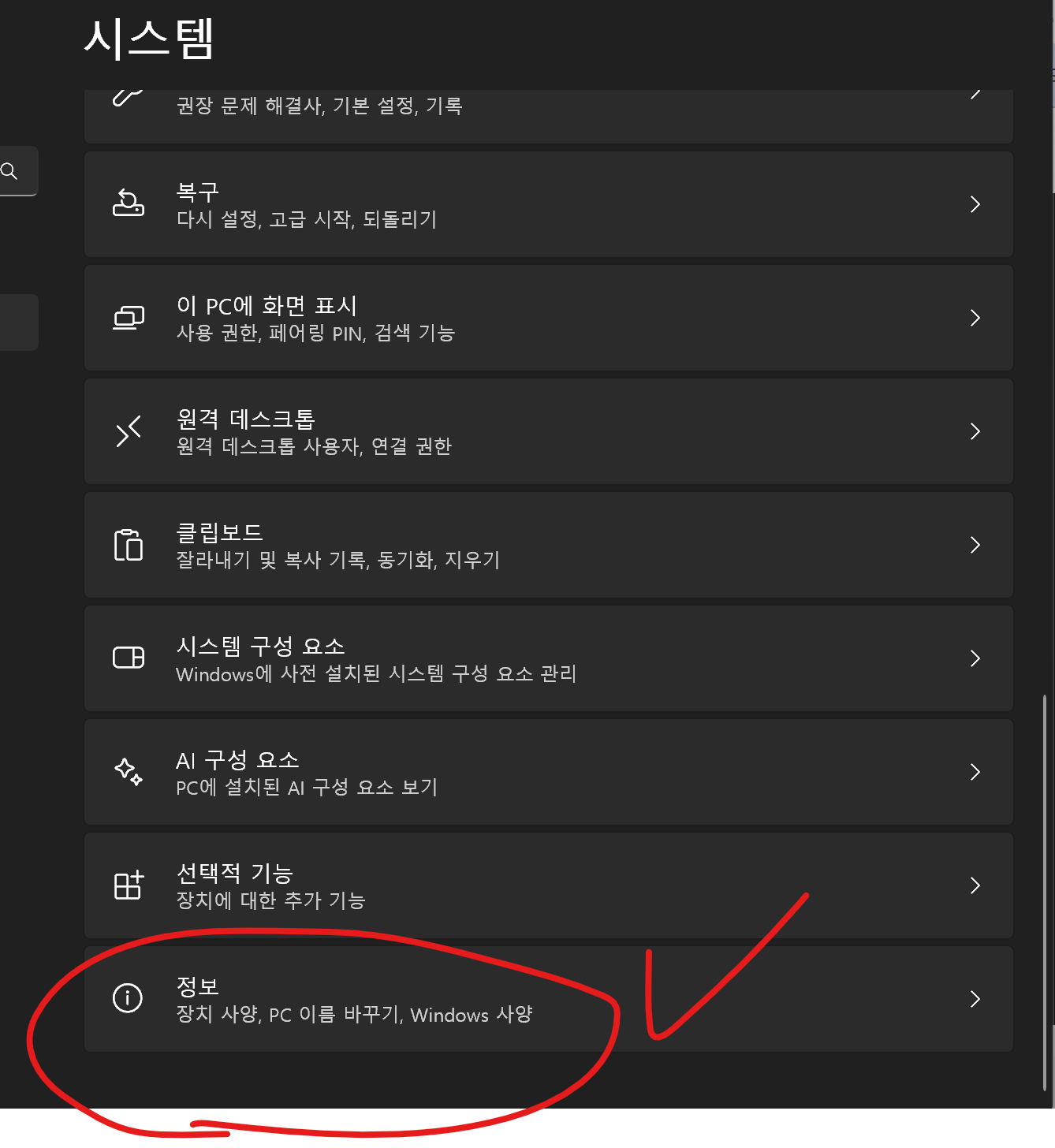
정보를 눌러주세요!
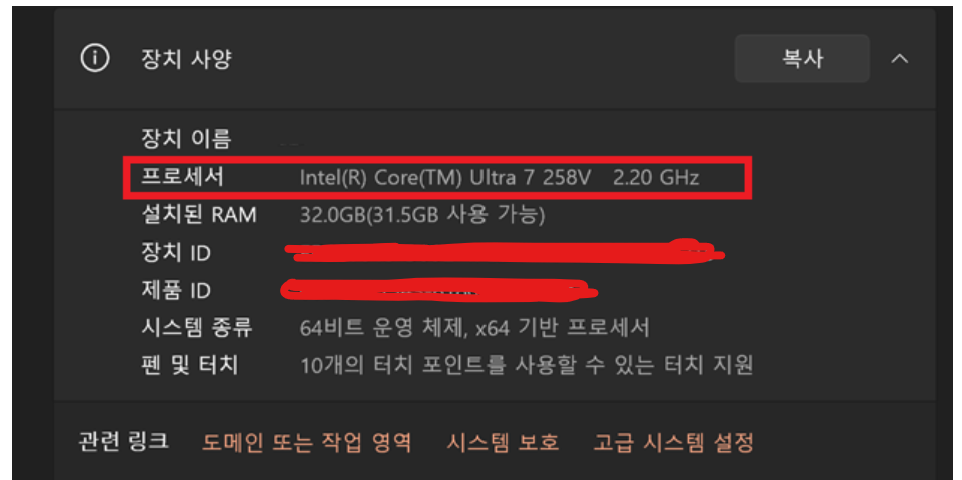
그럼 이렇게 프로세서 부분에서 CPU 정보를 확인 하실 수 있습니다 ㅎㅎ
1-1 윈도우 10 인 경우
윈도우 10 이신경우는
동일하게

윈도우 키를 먼저 눌러주시고

설정 (톱니바퀴 모양 아이콘) 을 클릭해주세요
( Windows + I 키를 동시에 눌러서 설정창을 켜주셔도 됩니다)
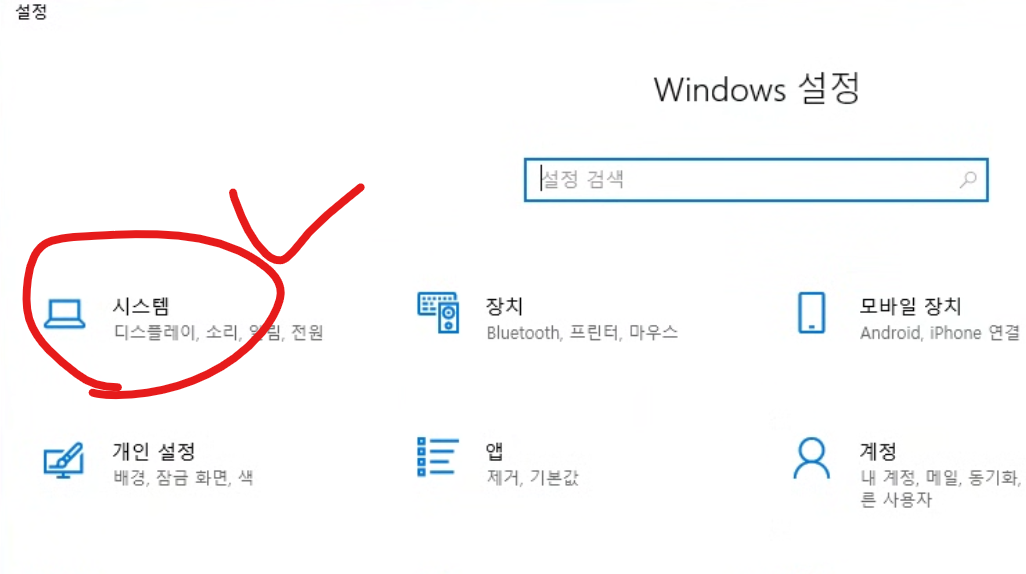
시스템을 클릭 해주시고

정보를 눌러주시면, 위와같이 프로세서 확인이 가능합니다~
2. 작업관리자에서 확인하기
두번째 방법은 작업관리자에서 확인하는 방법인데요
2-1 먼저 윈도우 11이신경우
하단의 작업표시줄에 마우스 우클릭 후 작업관리자를 여시거나

Ctrl + Shift + Esc 키를 동시에 눌러서 작업관리자를 시작 해주세요

그리고 왼쪽에 성능을 클릭 후, CPU를 클릭해주시면, 우측에 CPU 모델명이 나오게 됩니다!
이화면에서, 메모리, 디스크, CPU, 인터넷속도 등 여러가지 확인도 동시에 유용하게 확인 가능합니다 ㅎㅎ
2-2 윈도우 10 인경우

동일하게 작업표시줄 하단 공백에 마우스 우클릭 후 작업관리자를 키시거나 ,
윈11과 동일하게 Ctrl + Shift + Esc 키를 동시에 눌러서 작업관리자를 시작 해주세요

성능 탭을 클릭 해주시고

CPU 클릭 해주시면 위와 같이 우측에서 확인 가능합니다!
3. 명령 프롬프트에서 확인
3번째 방법은 명령 프롬프트에서 확인하는 방법입니다.
3-1 윈도우 11이신 경우

윈도우 키를 누르시고

cmd 입력 하여 명령 프롬프트를 클릭 해주세요

( 또는 Window키 + R키 를 동시에 눌러 실행창을 여시고, cmd 를 입력 후 확인을 눌러주세요)
아래의 명령어를 입력 후 엔터!
powershell "Get-CimInstance Win32_Processor | Select-Object -ExpandProperty Name"

그럼 바로 위와같이 나옵니다 ㅎ
3-2 윈도우 10 인경우

윈도우 키 클릭 후

cmd 입력하여 명령 프롬프트 실행

( 또는 윈 11과 마찬가지로 >> Window키 + R키 를 동시에 눌러 실행창을 여시고, cmd 를 입력 후 확인을 눌러주세요)

그리고 wmic cpu get name 명령어를 입력합니다

그럼 위와같이 모델명이 나옵니다 ㅎㅎ
4. 시스템정보 (msinfo32) 확인 하기
마지막으로 윈10과 11 모두 같은 방법으로 확인 가능한데요!
우선 Windows키 + R키 를 동시에 눌러서 실행창을 여시고
msinfo32를 입력해주세요
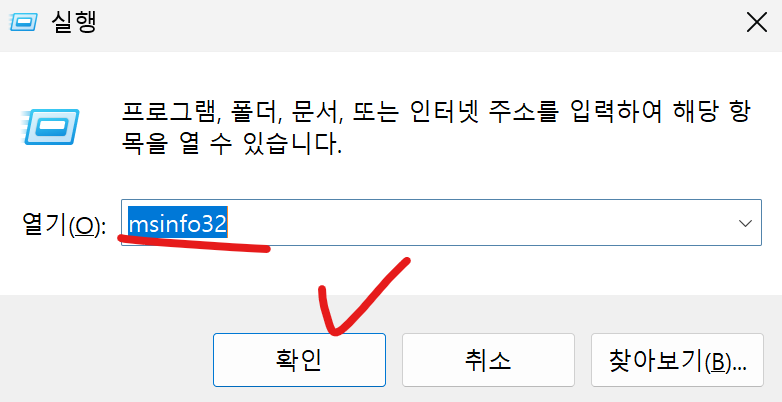
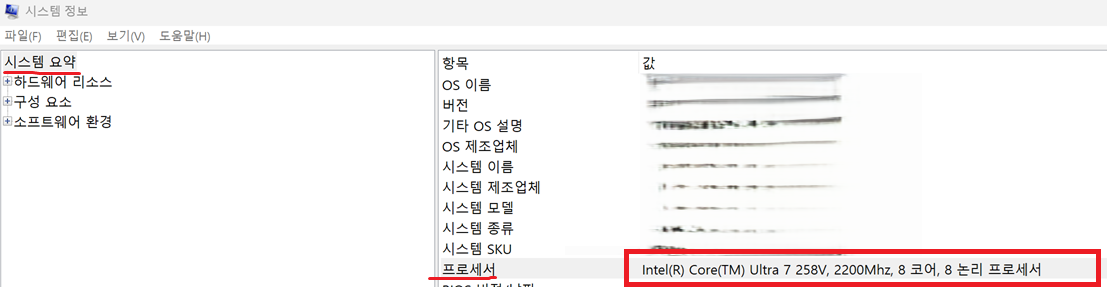
그럼 이렇게 시스템 요약 부분에 프로세서 확인이 바로 가능합니다 ㅎㅎ
여기까지 4가지 방법을 알아보았는데요, 우리는 위와같이 시스템정보, 작업관리자, 명령 프롬프트 (CMD), msinfo32 등 다양한 방법으로 CPU 확인이 가능합니다 ㅎㅎ 우리 컴퓨터의 성능이 어느정도인지 확인하실때, 또는 업그레이드를 고민 중일때 다양한 방법으로 확인 가능하니, 필요하실때 참고 하셔서 도움 되셨으면 좋겠습니다.
감사합니다!
- #단막극
- 영국구글
- #코미디영화
- #브리짓존스의일기
- #악플러
- #imbc
- 브로드컴
- 가입방법
- 개발자계정
- 쿠팡카카오페이
- 브로드컴회원가입
- 이메일인증
- Broadcom
- 계정만들기
- 쿠팡네이버페이
- 쿠팡삼성페이
- #wavve
- #인생영화
- #youtube드라마
- 구글우회
- 쿠팡삼성페이결제
- #mbc드라마
- #시리즈온
- 쿠팡네페
- #맹감독의악플러
- #해리가샐리를만났을때
- 일본구글
- #스포츠코미디
- #농구드라마
- 회원가입
| 일 | 월 | 화 | 수 | 목 | 금 | 토 |
|---|---|---|---|---|---|---|
| 1 | 2 | 3 | 4 | 5 | 6 | 7 |
| 8 | 9 | 10 | 11 | 12 | 13 | 14 |
| 15 | 16 | 17 | 18 | 19 | 20 | 21 |
| 22 | 23 | 24 | 25 | 26 | 27 | 28 |
| 29 | 30 |

